Windows10系统之家 - 安全纯净无插件系统之家win10专业版下载安装
时间:2019-06-25 11:46:11 来源:Windows10之家 作者:huahua
win10已安装更新如何卸载?Win10系统会自动更新,但有时更新并不适用,有时还会出现不兼容的问题,因此需要将更新卸载掉,不知如何卸载而困扰的用户,可参照以下的方法进行操作。
很多win10用户反馈,win10如何卸载更新。小编没用过win10系统,win10如何卸载更新可把小编给难住了。特意请教了公司里的大神们,得到答案,现将win10已安装更新如何卸载的教程分享出来,希望帮助更多用户。
已安装更新如何卸载:
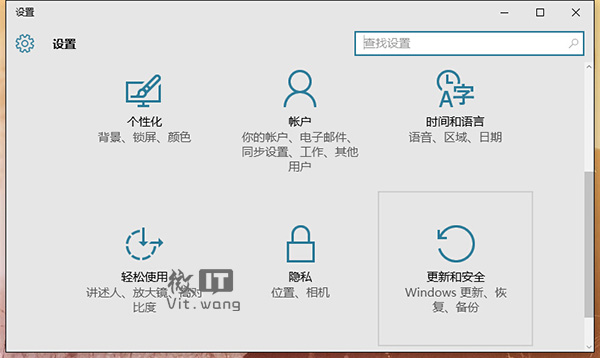
1、在Win10系统桌面的右下角打开【操作通知】窗口单击【所有设置】
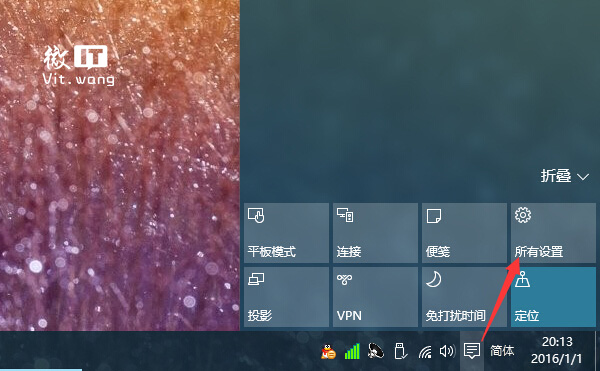
2、在系统设置窗口打开【更新和安全选项】#f#
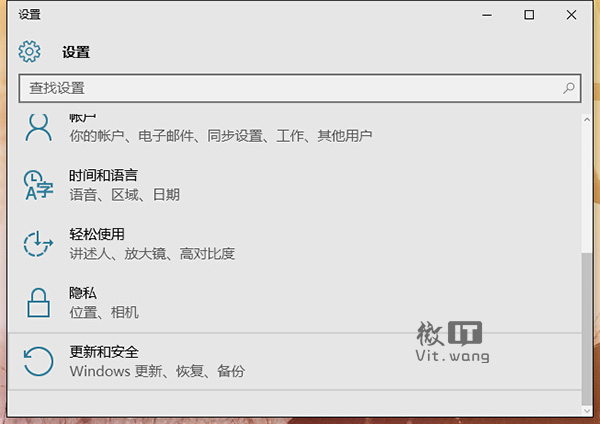
3、在【更新和安全】窗口打开【Windows更新】选项
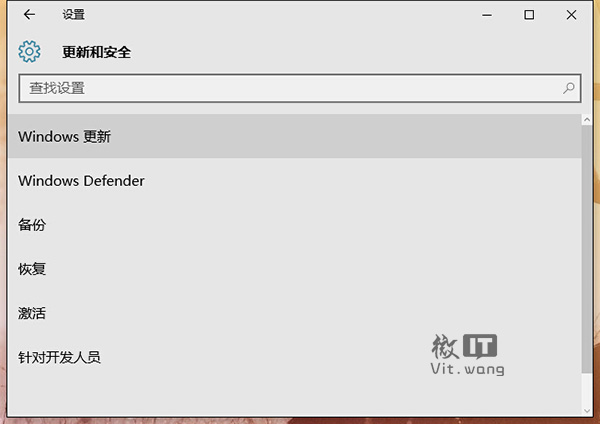
4、在【Windows更新】窗口选择【高级选项】
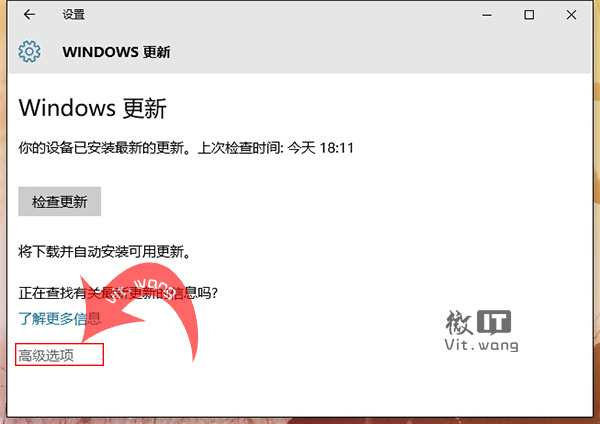
5、在【高级选项】窗口选择【查看更新历史记录】
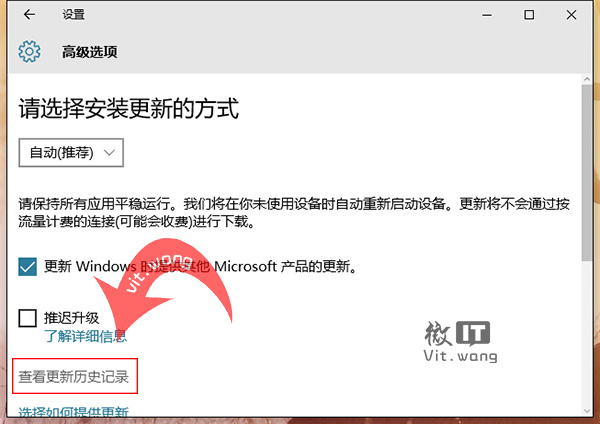
6、在【查看更新历史记录】窗口中可以看到最近的Windows系统更新记录
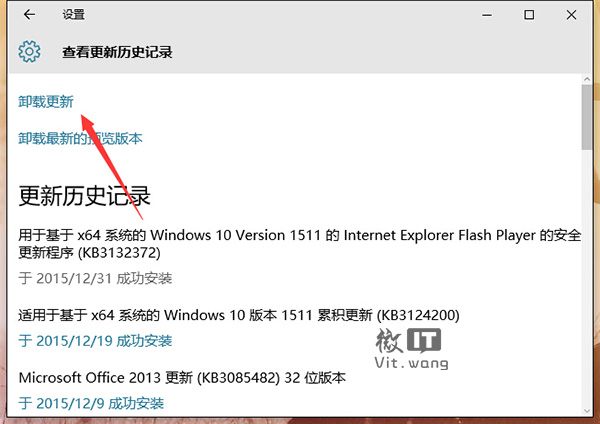
7、在【已安装更新】列表中我们可以搜索“已安装更新”也可以用安装时间查看最新安装的系统更新,来查找最近的系统更新。
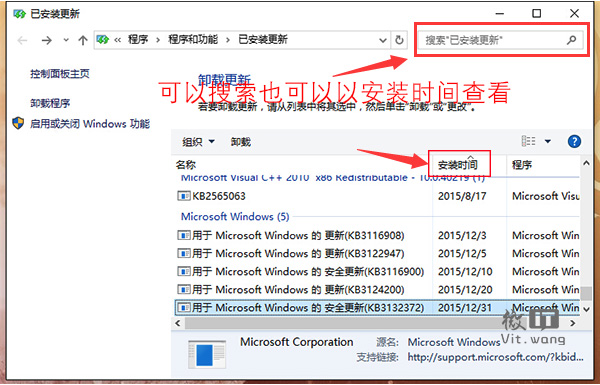
以上就是win10已安装更新如何卸载的介绍了,希望对大家有所帮助。
热门教程
热门系统下载
热门资讯





























